Klawiatura ekranowa w trybie tabletu z systemem Windows 10 nie jest najbogatsza w funkcje. Porównując ją z klawiaturami dostępnymi na tablety, można sobie uświadomić, jak wiele Microsoft ma jeszcze do nadrobienia. Nawet klawiatura w systemie Windows 10 Mobile jest o niebo lepsza niż ta w systemie Windows 10 na komputerach stacjonarnych. Mimo to, nadal nie jest niemożliwa do opanowania. Uproszczona, domyślna klawiatura ekranowa nie posiada ani klawisza Windows, ani klawiszy Alt i funkcyjnych. Aby wprowadzić symbol lub cyfrę, trzeba zmienić układ klawiatury, jednak można skorzystać z wbudowanych skrótów klawiszowych klawiatury domyślnej i korzystać z tego samego układu. Oto jak to zrobić.
Skróty klawiaturowe
Klawiatura ekranowa obsługuje pięć skrótów: zaznacz wszystko, wytnij, kopiuj, wklej i cofnij. Aby skorzystać z tych skrótów, włącz klawiaturę ekranową w domyślnym układzie. Ten układ ma klawisz Ctrl. Dotknij go, a klawisze liter A, Z, X, C i V zmienią się na odpowiednie skróty, z którymi są powiązane. Dotknij skrótu, aby go użyć. Byłoby wspaniale, gdyby klawiatura obsługiwała również skróty drukowania i zapisywania, ale niestety tak nie jest.
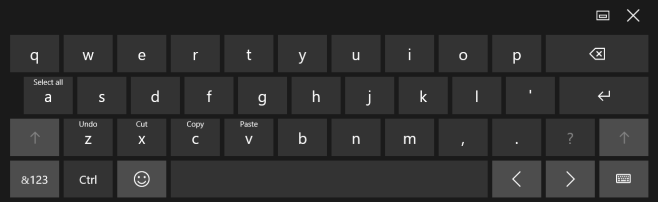
Takty muzyczne
Aby wprowadzić liczby z tego samego układu, bez przełączania się na układ liczbowy, naciśnij i przytrzymaj klawisz z QP w górnym rzędzie. Każdy klawisz odpowiada liczbie od 1 do 0. Po naciśnięciu i przytrzymaniu klawisza w tym rzędzie, każda litera na nim wskazuje, jaką liczbę wpiszesz. Przytrzymaj klawisz, aż pojawi się liczba i zostanie ona wpisana.
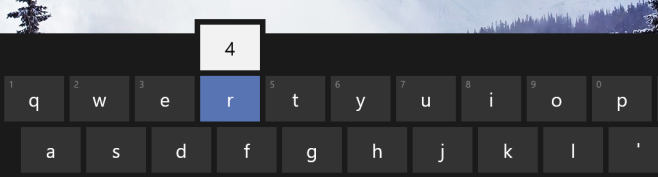
Zaskakujący jest brak klawiatur innych firm dla systemu Windows 10. Jeśli chcesz mieć więcej klawiszy na klawiaturze domyślnej, rozważ użycie układu standardowego .
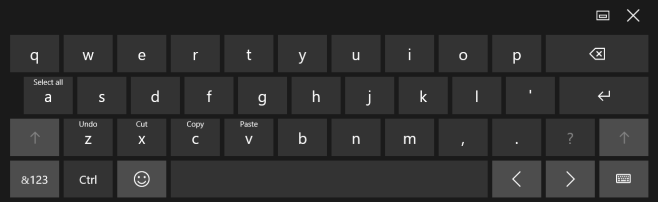
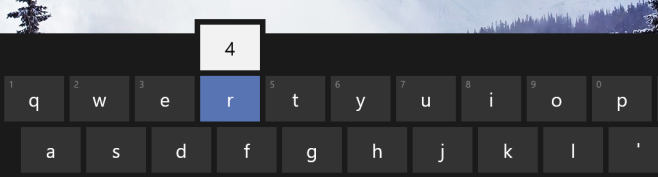
![Jak rozszerzyć pulpit systemu Windows za pomocą Chromecasta [Poradnik] Jak rozszerzyć pulpit systemu Windows za pomocą Chromecasta [Poradnik]](https://tips.webtech360.com/resources8/r252/image-9318-0829094632601.jpg)







